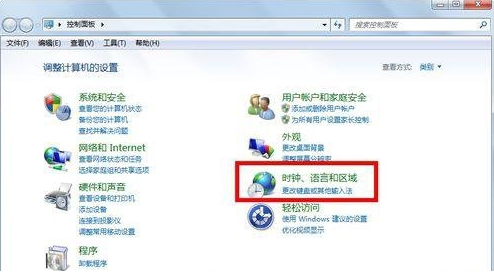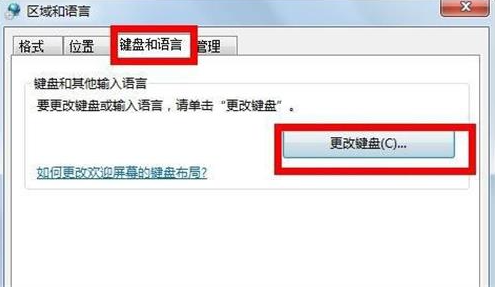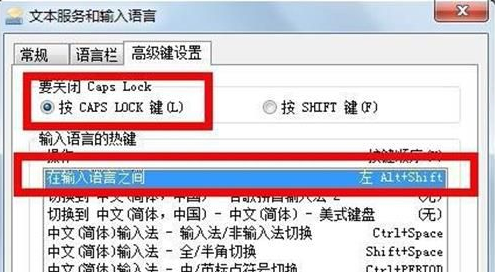首页
Win7键盘打不出字的解决方法
Win7键盘打不出字的解决方法
2023-01-18 17:00:27
来源:互联网
作者:admin
最近有小伙伴反映自己Win7系统在使用电脑键盘打字的时候,发现键盘没有打字了,Win7键盘打不出字怎么办,下面小编给大家带来Win7键盘打不出字的解决方法,希望可以帮助到大家
Win7键盘打不出字的解决方法:
1、打开控制面板,在页面中找到【时钟、语言和区域】点击进入。
2、然后在该页面下点击【区域和语言】,点击打开。
3、随后在弹出来的窗口中选择【键盘和语言】选项卡,再点击【更改键盘】。
4、然后再点击页面下的【高级键设置】选项卡。
5、点击勾选【按 CAPS LOCK键】,然后选择下方的【在输入语言之间 选择“左边ALT+Shift】。
6、最后点击下方的【更改按键顺序】按钮。
7、在弹出来的窗口中选择【左Alt+Shift】,点击确定。
以上就是小编给大家分享的Win7键盘打不出字的解决方法,想要了解更多内容,请关注本站,小编会持续为大家更新更多相关攻略。
精品游戏
换一批